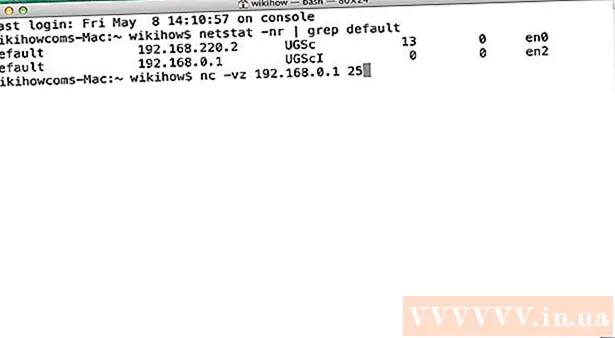நூலாசிரியர்:
Peter Berry
உருவாக்கிய தேதி:
19 ஜூலை 2021
புதுப்பிப்பு தேதி:
1 ஜூலை 2024

உள்ளடக்கம்
உங்கள் Android தொலைபேசி அல்லது டேப்லெட்டில் உங்கள் விசைப்பலகை உள்ளீட்டு வரலாற்றை (உரை முன்கணிப்பு மற்றும் திருத்தத்தை மேம்படுத்த பயன்படுகிறது) எவ்வாறு அழிக்க வேண்டும் என்பதை இந்த விக்கி உங்களுக்கு கற்பிக்கிறது. கூடுதலாக, விசைப்பலகை பயன்பாட்டுடன் தொடர்புடைய அனைத்து அமைப்புகளையும் தரவையும் எவ்வாறு நீக்குவது என்பதையும் கட்டுரை உங்களுக்கு வழிகாட்டுகிறது.
படிகள்
3 இன் முறை 1: சாம்சங் விசைப்பலகை வரலாற்றை நீக்கு
(ஆன்). விருப்பம் பொதுவாக art ஸ்மார்ட் தட்டச்சு the என்ற தலைப்புக்கு கீழே இருக்கும். முன்கணிப்பு குறிப்புகளை உருவாக்க நீங்கள் உள்ளிடுவதை விசைப்பலகை கண்காணிக்கும் என்றால், சுவிட்ச் ஏற்கனவே ″ ஆன் ″ நிலையில் உள்ளது.
- சுவிட்ச் ஆஃப் / சாம்பல் நிலையில் இருந்தால், அழிக்க விசைப்பலகை வரலாறு இல்லை.

Android இன். பயன்பாடுகள் பொதுவாக முகப்புத் திரையில் அமைந்திருக்கும்.- நீங்கள் Gboard - Google இன் Android விசைப்பலகை பயன்படுத்துகிறீர்கள் என்றால் இந்த முறையைப் பயன்படுத்துங்கள். பெரும்பாலான Android தொலைபேசிகள் மற்றும் டேப்லெட்களில் இயல்புநிலை விசைப்பலகை Gboard ஆகும்.
Android இன். பயன்பாடுகள் பொதுவாக முகப்புத் திரையில் அமைந்திருக்கும்.
- முன்னறிவிக்கப்பட்ட / கற்றுக்கொண்ட சொற்கள், தனிப்பயன், சேர்க்கப்பட்ட அகராதி மற்றும் பிற அம்சங்கள் உட்பட Android தொலைபேசி அல்லது டேப்லெட்டிலிருந்து (சாம்சங் தவிர) அனைத்து விசைப்பலகை தரவையும் நீக்க விரும்பினால் இந்த முறையைப் பயன்படுத்துங்கள். .
- சாம்சங் தொலைபேசி அல்லது டேப்லெட் மூலம், சாம்சங் விசைப்பலகை வரலாற்றை அழிக்க முறையைக் காணலாம்.

கிளிக் செய்க பயன்பாடுகள் (விண்ணப்பம்). விருப்பம் வழக்கமாக மெனுவின் மேற்பகுதிக்கு அருகில் உள்ளது, சில நேரங்களில் "பயன்பாடுகள்" என்பதற்கு பதிலாக "பயன்பாடுகள்" என்று அழைக்கப்படுகிறது. பயன்பாடுகளின் பட்டியல் தோன்றும்.
ஐகானைக் கிளிக் செய்க ⁝ பயன்பாட்டு பட்டியலின் மேல் வலது மூலையில். "பயன்பாட்டு மேலாளர்" என்ற விருப்பத்தை நீங்கள் கண்டால் அதைக் கிளிக் செய்க.

கிளிக் செய்க அமைப்பைக் காட்டு (காட்சி அமைப்பு). எல்லா பயன்பாடுகளையும் (நீங்கள் நீங்களே நிறுவியவை மட்டுமல்ல) சேர்க்க பயன்பாட்டு பட்டியல் புதுப்பிக்கப்படும்.- சில விசைப்பலகைகளில், பயன்பாடுகளின் பட்டியலைக் காண "அனைத்தும்" தாவலுக்கு கீழே செல்ல வேண்டும்.
கீழே உருட்டி குறிப்பிட்ட விசைப்பலகையில் தட்டவும். உதாரணத்திற்கு: Android விசைப்பலகை (AOSP), Gboard அல்லது ஸ்வைப்.
கிளிக் செய்க சேமிப்பு (நினைவு). விருப்பங்கள் பக்கத்தின் மேலே உள்ளன.
கிளிக் செய்க தெளிவான தரவு (தரவை நீக்கு). உறுதிப்படுத்தல் சாளரம் தோன்றும் மற்றும் இந்த பயன்பாட்டின் தொடர்புடைய எல்லா தரவையும் நீக்குகிறீர்கள் என்று எச்சரிக்கும்.
கிளிக் செய்க சரி உறுதிப்படுத்த. விசைப்பலகை தொடர்பான அனைத்து அமைப்புகளும் நீக்கப்படும்.
- நீங்கள் பயன்படுத்தும் விசைப்பலகைக்கு ஒரு பயனர் கணக்கு தேவைப்பட்டால், நீங்கள் பயன்பாட்டைத் திறக்கும்போது மீண்டும் உள்நுழையும்படி கேட்கப்படுவீர்கள்.